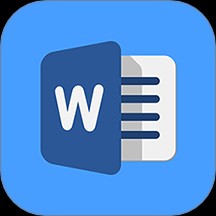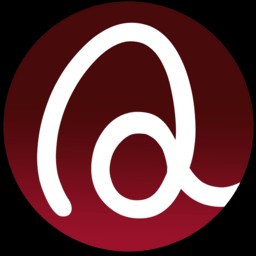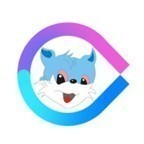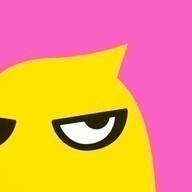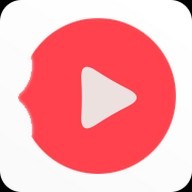如何将word中红色字体批量加括号
时间:2025-04-05 13:00:52
步骤一:打开word文档
首先,打开你需要编辑的word文档,确保文档中的红色字体内容已经存在。
步骤二:启用“查找和替换”功能
点击键盘的`Ctrl + H`组合键或在菜单中找到开始 > 替换,进入查找和替换界面。

步骤三:设置查找条件
- 在“查找内容”框中,点击“格式”下拉菜单,选择“字体”。
- 在弹出的“字体”对话框中,将字体颜色设置为红色,然后点击“确定”。
步骤四:设置替换内容
4. 将光标移至“替换为”框中,输入你需要添加的括号内容,例如“(^&)”,其中“^&”代表查找到的内容。
步骤五:执行替换
- 点击“全部替换”按钮,word将自动查找所有红色字体并替换为带括号的内容。
步骤六:保存文档

完成替换后,请务必保存你的文档。只需在菜单栏中找到“文件”,然后选择“保存”或“另存为”。
通过以上步骤,你就可以轻松地在word中将所有红色字体批量加上括号了。
热门推荐
-
 如何将word中红色字体批量加括号-Word文档怎样给红色字体批量添加括号步骤一:打开word文档首先,打开你需要编辑的word文档,确保文档中的红色字体内容已经存在。步骤二:启用“查找和替换”功能1.按下键盘上的`ctrl+h`快捷键,或者点击菜单栏中的“开始”选项卡,再点击“替换”按钮,打开“查找和替换”对话框。步骤三:设置查找
如何将word中红色字体批量加括号-Word文档怎样给红色字体批量添加括号步骤一:打开word文档首先,打开你需要编辑的word文档,确保文档中的红色字体内容已经存在。步骤二:启用“查找和替换”功能1.按下键盘上的`ctrl+h`快捷键,或者点击菜单栏中的“开始”选项卡,再点击“替换”按钮,打开“查找和替换”对话框。步骤三:设置查找 -
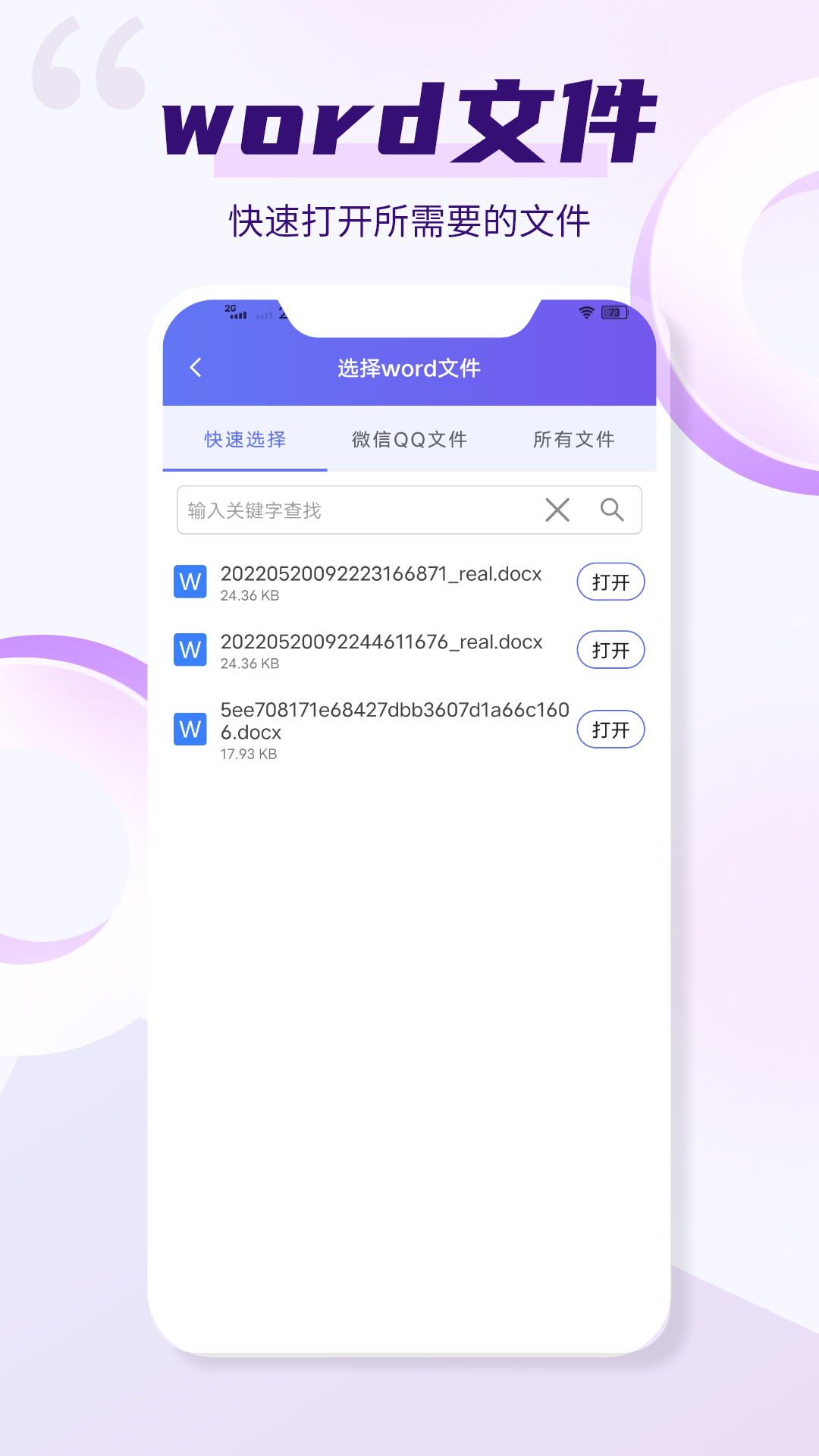 文档软件word手机版哪个更好用 手机版word文档软件下载分享现代生活与工作中快速节奏的需求使得随时随地办公成为可能。无论是上班族还是自由职业者,希望利用零碎时间处理文档变得越来越重要
文档软件word手机版哪个更好用 手机版word文档软件下载分享现代生活与工作中快速节奏的需求使得随时随地办公成为可能。无论是上班族还是自由职业者,希望利用零碎时间处理文档变得越来越重要 -
 福昕pdf编辑器怎么设置PDF文档的标题?-福昕pdf编辑器设置PDF文档标题的方法福昕PDF编辑器如何设置PDF文档的标题?首先,只需在应用界面选择一个PDF文件;然后,进入操作菜单中的基本文本工具;接下来,请点击位于底部的字体按钮,从列表中选
福昕pdf编辑器怎么设置PDF文档的标题?-福昕pdf编辑器设置PDF文档标题的方法福昕PDF编辑器如何设置PDF文档的标题?首先,只需在应用界面选择一个PDF文件;然后,进入操作菜单中的基本文本工具;接下来,请点击位于底部的字体按钮,从列表中选 -
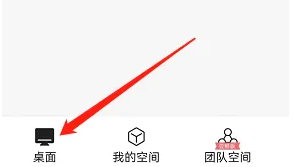 讯飞文档如何导入文档 讯飞文档导入文档方法打开桌面打开讯飞文档后,点击桌面即可。点击加号在桌面右下角,点击加号。导入文档在弹出的功能菜单中,点击导入文档进行导入即可
讯飞文档如何导入文档 讯飞文档导入文档方法打开桌面打开讯飞文档后,点击桌面即可。点击加号在桌面右下角,点击加号。导入文档在弹出的功能菜单中,点击导入文档进行导入即可 -
 讯飞文档如何注销账号 讯飞文档注销账号方法打开手机上讯飞文档aAPP,打开我的。打开账号与安全。打开注销账号。打开申请注销。
讯飞文档如何注销账号 讯飞文档注销账号方法打开手机上讯飞文档aAPP,打开我的。打开账号与安全。打开注销账号。打开申请注销。 -
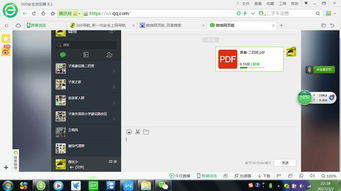 美篇文档如何转换成PDF格式-探索美篇导出PDF的多种方法在开始之前,请确保您的设备已安装最新版本的美篇应用。此外,您需要准备一篇已经编辑完成并希望导出为pdf的文章。打开美篇应用启动美篇应用,并登录您的账号。找到并点击您想要导出为pdf的文章。选择导出选项在文章页面,点击右上角的“…”按钮或类似图标,进入更多功能菜
美篇文档如何转换成PDF格式-探索美篇导出PDF的多种方法在开始之前,请确保您的设备已安装最新版本的美篇应用。此外,您需要准备一篇已经编辑完成并希望导出为pdf的文章。打开美篇应用启动美篇应用,并登录您的账号。找到并点击您想要导出为pdf的文章。选择导出选项在文章页面,点击右上角的“…”按钮或类似图标,进入更多功能菜 -
 剪映专业版添加字幕和配音教程为作品添加之文字字幕和配音,这是很多网友在编纂视频的时刻频繁会进行的操作。那么使用剪映专业版,我们该若何怎样添加字幕和配音呢?接下来小编就将为网友带来了两种添加教程讲解,不知道若何怎样操作的玩家们能够跟小编一起来会意下哦!
剪映专业版添加字幕和配音教程为作品添加之文字字幕和配音,这是很多网友在编纂视频的时刻频繁会进行的操作。那么使用剪映专业版,我们该若何怎样添加字幕和配音呢?接下来小编就将为网友带来了两种添加教程讲解,不知道若何怎样操作的玩家们能够跟小编一起来会意下哦! -
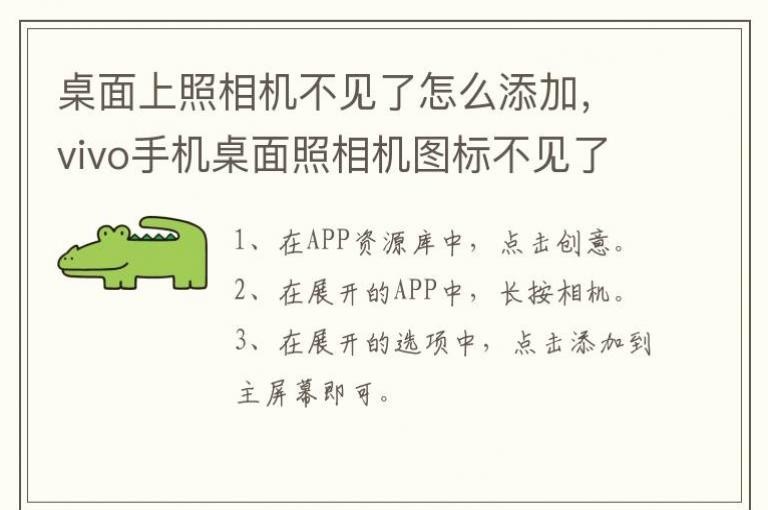 桌面上照相机不见了怎么添加,vivo手机桌面照相机图标不见了怎么办1、在APP资源库中,点击创意。2、在展开的APP中,长按相机。3、在展开的选项中,点击添加到主屏幕即可。
桌面上照相机不见了怎么添加,vivo手机桌面照相机图标不见了怎么办1、在APP资源库中,点击创意。2、在展开的APP中,长按相机。3、在展开的选项中,点击添加到主屏幕即可。 -
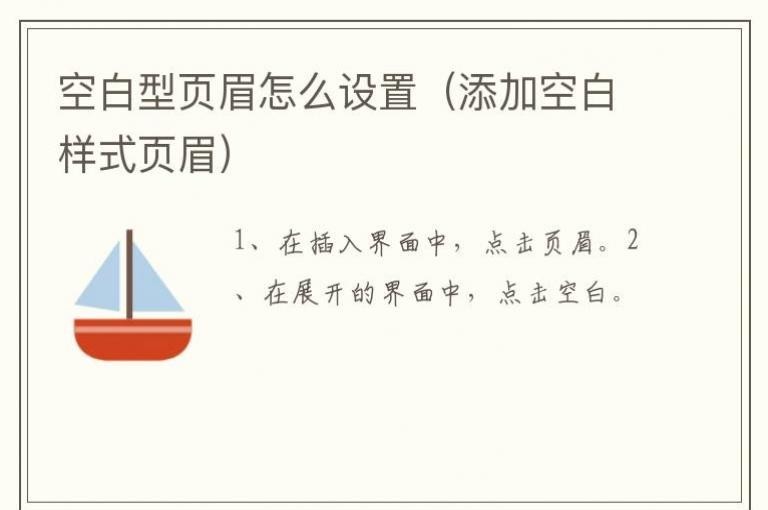 空白型页眉怎么设置(添加空白样式页眉)1、在插入界面中,点击页眉。2、在展开的界面中,点击空白。
空白型页眉怎么设置(添加空白样式页眉)1、在插入界面中,点击页眉。2、在展开的界面中,点击空白。 -
 lofter发文章添加链接方法在lofter发文的时刻,好多玩家都必要补充部分外部的链接到文章内,然则却没有找到补充链接的功效在哪里。lofter发文怎么样走链接?接下来小编就为网友带来了lofter发文章补充链接的攻略讲解,不知道何如弄的玩家能够跟小编一起来瞧瞧哦!
lofter发文章添加链接方法在lofter发文的时刻,好多玩家都必要补充部分外部的链接到文章内,然则却没有找到补充链接的功效在哪里。lofter发文怎么样走链接?接下来小编就为网友带来了lofter发文章补充链接的攻略讲解,不知道何如弄的玩家能够跟小编一起来瞧瞧哦! -
 鸿蒙系统怎么把步数放到桌面,鸿蒙桌面添加步数1、设备:华为mate40,系统:鸿蒙2.3。2、首先在打开的设置页面中,点击搜索栏。3、在搜索栏输入桌面和壁纸,点击【桌面和壁纸】。4、然后将个性签名删除,点击【确定】。5、最后将锁屏时显示步数功能打开,就可以在华为桌
鸿蒙系统怎么把步数放到桌面,鸿蒙桌面添加步数1、设备:华为mate40,系统:鸿蒙2.3。2、首先在打开的设置页面中,点击搜索栏。3、在搜索栏输入桌面和壁纸,点击【桌面和壁纸】。4、然后将个性签名删除,点击【确定】。5、最后将锁屏时显示步数功能打开,就可以在华为桌 -
 diskgenius怎么批量格式化USB磁盘?-diskgenius批量格式化USB磁盘的方法DiskGenius是专业级数据恢复工具,如何用它批量格式化USB闪存盘?详细教程在这里!diskgenius怎么批量格式化USB磁盘?-打开DiskGenius
diskgenius怎么批量格式化USB磁盘?-diskgenius批量格式化USB磁盘的方法DiskGenius是专业级数据恢复工具,如何用它批量格式化USB闪存盘?详细教程在这里!diskgenius怎么批量格式化USB磁盘?-打开DiskGenius -
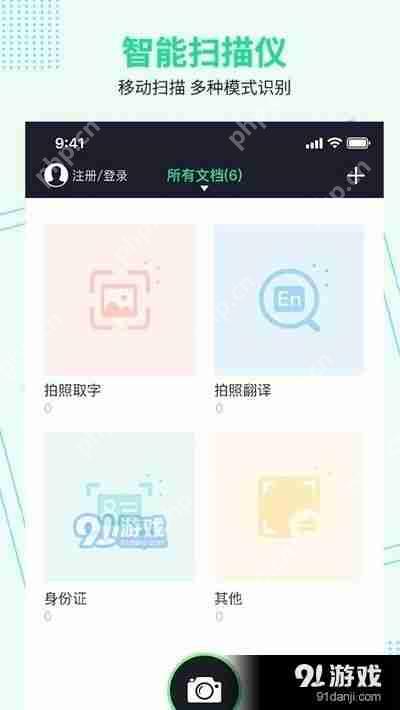 扫描全能王批量扫描技巧在现代快节奏的工作和学习环境中,提升信息处理能力是增强竞争力的关键之一。扫描全能王作为一款功能强大的文档扫描应用,不仅能帮助用户快速精准地将纸质文件转换为电子版,
扫描全能王批量扫描技巧在现代快节奏的工作和学习环境中,提升信息处理能力是增强竞争力的关键之一。扫描全能王作为一款功能强大的文档扫描应用,不仅能帮助用户快速精准地将纸质文件转换为电子版, -
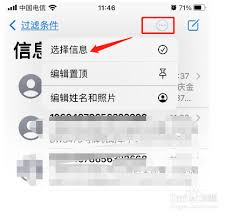 苹果手机怎么批量删短信除在使用苹果手机时,有时会积累大量短信,手动逐条删除十分繁琐。那么,苹果手机怎么批量删短信呢?下面将为您详细介绍。准备工作确保您的苹果手机已解锁并处于主屏幕界面,同时保证手机电量充足或连接到稳定的电源,以免操作过程中出现意外中断。进入短信应用在主屏幕上找到并点击
苹果手机怎么批量删短信除在使用苹果手机时,有时会积累大量短信,手动逐条删除十分繁琐。那么,苹果手机怎么批量删短信呢?下面将为您详细介绍。准备工作确保您的苹果手机已解锁并处于主屏幕界面,同时保证手机电量充足或连接到稳定的电源,以免操作过程中出现意外中断。进入短信应用在主屏幕上找到并点击 -
 生日管家塔罗牌如何批量导入 用生日管家添加亲友生日方法生日管家一款非常不错的生日软件,让你和网上千千万万的人一起过生日。第一步:去应用商店下载并安装生日管家;第二步:点击生日管家软件,然后登录或注册;第三步:点击“生
生日管家塔罗牌如何批量导入 用生日管家添加亲友生日方法生日管家一款非常不错的生日软件,让你和网上千千万万的人一起过生日。第一步:去应用商店下载并安装生日管家;第二步:点击生日管家软件,然后登录或注册;第三步:点击“生 -
《光与影 33号远征队》存在现实彩蛋 字体一摸一样在蒙彼利埃,一名玩家发现了一件令人惊讶的事情:远征队的地图中有个门牌号“,它竟然与现实中的地标建筑门廊上的字体完全一致
-
 华文行楷字体下载华文行楷,一种集楷书之规整与行书之美于一身的中文书写风格,因其独特的美感与易读性广受欢迎。它在书籍、杂志、网页等多处应用,不仅增强了设计感,还提升了阅读体验
华文行楷字体下载华文行楷,一种集楷书之规整与行书之美于一身的中文书写风格,因其独特的美感与易读性广受欢迎。它在书籍、杂志、网页等多处应用,不仅增强了设计感,还提升了阅读体验 -
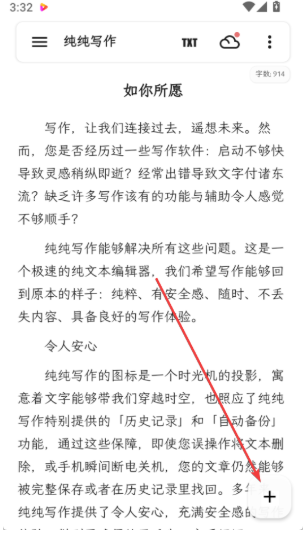 纯纯写作字体怎么改 纯纯写作更换自定义字体教程纯纯写作是一款功能强大且易于使用的写作应用,允许您个性化编辑界面以满足您的需求。在纯纯写作中,您可以灵活地调整标题和正文的文字大小,让阅读体验更加舒适
纯纯写作字体怎么改 纯纯写作更换自定义字体教程纯纯写作是一款功能强大且易于使用的写作应用,允许您个性化编辑界面以满足您的需求。在纯纯写作中,您可以灵活地调整标题和正文的文字大小,让阅读体验更加舒适 -
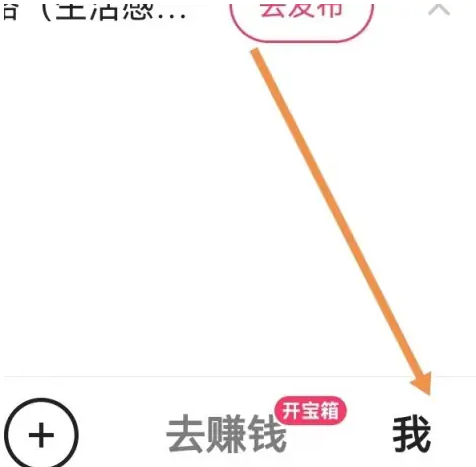 携程旅行app怎样放大字体 携程旅行app放大字体方法第一步选择【我】图标点击进入;第二步我们选择右上角【设置】图标点击进入;第三步选择箭头【字体大小】点击进入;
携程旅行app怎样放大字体 携程旅行app放大字体方法第一步选择【我】图标点击进入;第二步我们选择右上角【设置】图标点击进入;第三步选择箭头【字体大小】点击进入; -
 SecureCRT怎么设置精确字体-SecureCRT设置精确字体的方法今天来教你如何在SecureCRT中设置精确的字体,再也不用担心文字显示模糊了!跟着我的教程一步步操作,轻松搞定
SecureCRT怎么设置精确字体-SecureCRT设置精确字体的方法今天来教你如何在SecureCRT中设置精确的字体,再也不用担心文字显示模糊了!跟着我的教程一步步操作,轻松搞定 -
 红色警戒2怎么使用盟军-红色警戒2使用盟军的方法红色警戒共和国之辉是一款即时战略游戏,玩家需要指挥军队进行战斗,包括采集资源、建设基地并生产部队等。游戏中有多个阵营可选,包含苏联、盟军和中国
红色警戒2怎么使用盟军-红色警戒2使用盟军的方法红色警戒共和国之辉是一款即时战略游戏,玩家需要指挥军队进行战斗,包括采集资源、建设基地并生产部队等。游戏中有多个阵营可选,包含苏联、盟军和中国 -
和平精英红色武器升级 和平精英红色武器升级多少钱一、和平精英升级枪5级是什么新枪型带来更强冲击力!和平精英变身真实射击模式,玩家体验前所未有的紧张刺激
-
红色警戒2怎样联盟-红色警戒2联盟的方法红色警戒2:中国阵营与联盟策略详解红色警戒中国阵营为中国游戏玩家带来新鲜挑战与策略乐趣。本文教你如何组建联盟并分享联盟策略,增添游戏新魅力
-
骑马与砍杀红色手游攻略 骑马与砍杀红字刷屏骑马与砍杀:战团全伤高AI新手攻略为了获取NPC并组装合适的装备,你可以选择重战马、平衡战争剑、战弓和锥头箭作为主武器和副武器,搭配无袖板甲、护盔和铁护腿的防护装
-
 红色警戒2怎么一次点到30个-红色警戒2一次点到30个的方法红色警戒共和国之辉不仅因其独特的中国阵营设定和丰富的游戏内容而受到广大玩家的喜爱,而且推动了其知名度和玩家数量的显著增长
红色警戒2怎么一次点到30个-红色警戒2一次点到30个的方法红色警戒共和国之辉不仅因其独特的中国阵营设定和丰富的游戏内容而受到广大玩家的喜爱,而且推动了其知名度和玩家数量的显著增长 -
 华为手机上传到中转站怎么关闭 华为手机如何关闭上传到中转站华为手机如何关闭上传到中转站:对于华为手机不少用户都在使用啦,当然这可手机功能也是非常强大的。对于这款世界如何关闭上传到中转站呢?小编为玩家整理了相关内容,下面一起来看看相关的信息。
华为手机上传到中转站怎么关闭 华为手机如何关闭上传到中转站华为手机如何关闭上传到中转站:对于华为手机不少用户都在使用啦,当然这可手机功能也是非常强大的。对于这款世界如何关闭上传到中转站呢?小编为玩家整理了相关内容,下面一起来看看相关的信息。 -
 三国志11威力加强版庙和遗迹如何触发 三国志11庙和遗迹坐标位置机制详解三国志11威力加强版庙和遗迹如何触发:在三国志11游戏中很多玩法还是挺多的,对于游戏中庙和遗迹我们又该如何触发呢?想必不少玩家还是不了解的,小编整理了三国志11庙和遗迹机制详解,下面一起来看看相关的信息。
三国志11威力加强版庙和遗迹如何触发 三国志11庙和遗迹坐标位置机制详解三国志11威力加强版庙和遗迹如何触发:在三国志11游戏中很多玩法还是挺多的,对于游戏中庙和遗迹我们又该如何触发呢?想必不少玩家还是不了解的,小编整理了三国志11庙和遗迹机制详解,下面一起来看看相关的信息。 -
 学习通如何添加好友_学习通添加好友方法教程学习通添加好友方法教程:在学习通这款软件功能还是挺多的,对于这款软件想和别人聊天又该如何搞呢?这也是很多玩家不了解的,小编整理了学习通添加好友方法介绍,下面一起来看看相关的信息。
学习通如何添加好友_学习通添加好友方法教程学习通添加好友方法教程:在学习通这款软件功能还是挺多的,对于这款软件想和别人聊天又该如何搞呢?这也是很多玩家不了解的,小编整理了学习通添加好友方法介绍,下面一起来看看相关的信息。 -
 深宫曲如何触发贺丞歌 深宫曲触发贺丞歌攻略,')深宫曲是一款以古代宫廷为背景的高自由度文字互动手游,网友能够按照自个的选择去触发自个想要的剧情,很多玩家在问深宫曲若何触发贺丞哥
深宫曲如何触发贺丞歌 深宫曲触发贺丞歌攻略,')深宫曲是一款以古代宫廷为背景的高自由度文字互动手游,网友能够按照自个的选择去触发自个想要的剧情,很多玩家在问深宫曲若何触发贺丞哥 -
 代号鸢密探觉醒如何觉醒 代号鸢密探觉醒条件是什么一览代号鸢密探觉醒条件是什么一览:在代号鸢游戏很多玩法还是相当多的,对于代号鸢密探觉醒在哪里呢?代号鸢密探觉醒需要多少心纸?小编整理了密探觉醒条件介绍,下面一起来看看相关的信息。
代号鸢密探觉醒如何觉醒 代号鸢密探觉醒条件是什么一览代号鸢密探觉醒条件是什么一览:在代号鸢游戏很多玩法还是相当多的,对于代号鸢密探觉醒在哪里呢?代号鸢密探觉醒需要多少心纸?小编整理了密探觉醒条件介绍,下面一起来看看相关的信息。 -
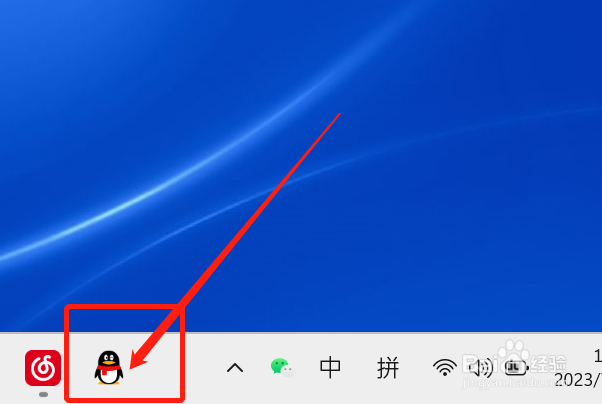 怎样快速找到重口味QQ群?在电脑上,我们在使用QQ的时刻,想要快速找到重口胃QQ群,该如何做呢?下面,小编就和网友分享具体做法
怎样快速找到重口味QQ群?在电脑上,我们在使用QQ的时刻,想要快速找到重口胃QQ群,该如何做呢?下面,小编就和网友分享具体做法 -
 word中如何设置不打印插入控件Word文档中插入了各种控件后,增加了信息互动性与功能表现,但有时为了节省打印成本和空间需求,在打印前希望去除这些控制元素
word中如何设置不打印插入控件Word文档中插入了各种控件后,增加了信息互动性与功能表现,但有时为了节省打印成本和空间需求,在打印前希望去除这些控制元素 -
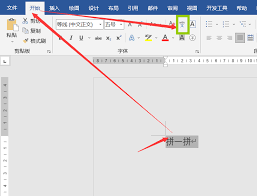 word如何只保留拼音剔除汉字-word提取拼音的方法wǒmenkěyǐyòngyīxiēzhuānméngderuǎnjiànhuòzhījiànláitíqǔwordwéndǎngzhōngdepīnyīnérchúqùhànzì。wordzhǐyàopīnyīnbúyàohànzì(rúhébǎwordlǐ
word如何只保留拼音剔除汉字-word提取拼音的方法wǒmenkěyǐyòngyīxiēzhuānméngderuǎnjiànhuòzhījiànláitíqǔwordwéndǎngzhōngdepīnyīnérchúqùhànzì。wordzhǐyàopīnyīnbúyàohànzì(rúhébǎwordlǐ -
 Word如何输入拼音-在Word中快速为文字添加拼音的方法简介:在使用microsoftword编辑文档时,有时需要为汉字添加拼音以便更好地理解或教学用途。本教程将详细介绍如何在word中快速为文字添加拼音。准备工作:确保您的计算机上安装了最新版本的microsoftword,并且您已经打开了需要添加拼音的文档。开启
Word如何输入拼音-在Word中快速为文字添加拼音的方法简介:在使用microsoftword编辑文档时,有时需要为汉字添加拼音以便更好地理解或教学用途。本教程将详细介绍如何在word中快速为文字添加拼音。准备工作:确保您的计算机上安装了最新版本的microsoftword,并且您已经打开了需要添加拼音的文档。开启